- A volte, il tuo antivirus blocca la stampante a causa di alcuni problemi di configurazione.
- Per risolvere questo problema, puoi configurare un elenco di esclusione, se stai utilizzando Kaspersky.
- Per Avast e altri strumenti di sicurezza, è necessario creare una regola del firewall all'interno del programma.
- Altri software potrebbero avere opzioni diverse, ma dovresti trovare la scheda Configurazione e procedere da lì.

La maggior parte degli utenti regolari di Windows 10 cerca di proteggere i propri sistemi con soluzioni antivirus dedicate. Possono acquistare programmi specializzati o software di sicurezza Microsoft integrato, ma l'obiettivo finale è lo stesso.
Tutti vogliono proteggere i propri dati e file personali. Ma cosa dovresti fare quando queste misure di sicurezza stanno rovinando alcuni dei nostri soliti dispositivi?
Ci sono situazioni che possono diventare piuttosto fastidiose, come quando l'antivirus blocca il processo di stampa o il stampante si. Tuttavia, devi sapere che il problema può essere risolto.
E, quando si discute di L'antivirus sta bloccando la stampa/la stampante situazione, i problemi possono essere risolti senza problemi aggiungendo un'eccezione antivirus o creando una nuova regola del firewall.
Le soluzioni più poco professionali implicano la disattivazione temporanea del programma antivirus durante il processo di stampa o quando è necessario utilizzare la stampante (in locale o in rete).
Ma questa non è davvero una soluzione in quanto implica la ripetizione dello stesso processo ogni volta che è necessario stampare qualcosa.
Quindi, in conclusione, ciò che devi fare è comunicare con il tuo programma di sicurezza e fargli sapere quale programma/processo può essere considerato attendibile e quale no.
Prima di seguire i metodi di risoluzione dei problemi indicati di seguito, assicurati che i problemi di stampante/stampa siano effettivamente causati dal tuo antivirus.
Basta disabilitare l'antivirus e riprendere l'operazione di stampa; se tutto funziona senza problemi puoi usare i passaggi dal basso.
Altrimenti, potrebbe essere un'altra cosa che sta dietro i malfunzionamenti di stampa. Supponendo che non lo sia, aggiungi un'eccezione o crea una regola del firewall all'interno del tuo programma antivirus.
Bene, ecco come puoi completare questi processi per alcuni dei migliori programmi di sicurezza disponibili per il Windows 10 piattaforma.
Le migliori offerte antivirus per te:
 |
Prova gratuita di 30 giorni + Risparmia sull'abbonamento di 3 anni |
 Controlla l'offerta! Controlla l'offerta! |
 |
Ottieni gratuitamente l'antivirus numero 1 al mondo |  Download gratuito Download gratuito |
 |
Protezione pluripremiata e gratis per sempre |  Controlla l'offerta! Controlla l'offerta! |
 |
35-60% di sconto + 30-giorni rimborso garantito |
 Controlla l'offerta! Controlla l'offerta! |
 |
Fino al 63% di sconto + Pacchetti per più dispositivi |  Controlla l'offerta! Controlla l'offerta! |
Cosa posso fare se l'antivirus blocca la stampante?
1. Bitdefender
- Esegui Bitdefender sul tuo PC, quindi fai doppio clic sulla sua icona solitamente situata nella barra delle applicazioni.
- Ora, dall'interfaccia utente principale, fai clic su Protezione icona.
- Quindi, fai clic su Visualizza caratteristiche collegamento.

- Sotto il Firewall sezione, fare clic su impostazioni icona.
- Passa a Regole scheda e fare clic su Aggiungi per impostare una nuova eccezione del firewall.
- Adesso, scegliere il file eseguibile per la stampante per consentire l'accesso per la sua funzionalità.
- Completa l'altro campo utilizzando le istruzioni sullo schermo, se stai utilizzando una stampante wireless o se vuoi stampare file su una rete, inserisci l'URL implicito simile a quello che hai fatto per il file eseguibile.
- Salva le modifiche e quindi riavvia il sistema Windows 10.
Bitdefender è un antivirus pluripremiato, proteggendo centinaia di milioni di utenti in tutto il mondo. Se la tua stampante è bloccata, segui i passaggi precedenti per risolvere il problema.
Vuoi sapere quali sono le migliori offerte di Bitdefender? Consulta la nostra guida e non perderli!
2. Kaspersky
- Visualizza l'interfaccia utente principale di Kaspersky.
- Navigare verso impostazioni e da quel campo clicca su Aggiuntivo sezione.
- All'interno della cornice destra delle finestre che verranno visualizzate sul tuo computer, seleziona Minacce ed esclusioni.

- Clicca sul Configura le regole di esclusione collegamento.
- Basta compilare i campi richiesti e aggiungere un'esclusione per la stampante (localmente o tramite una rete).
Questo strumento software si è evoluto da qualche tempo, fornendo soluzioni anti-malware sia per ambienti domestici che per ambienti aziendali molto più grandi.
L'interfaccia è davvero semplice da usare e puoi impostare una regola di esclusione se le tue stampe sono bloccate da Kaspersky.
A volte questo antivirus non si aggiorna, causando diversi problemi. Se questo accade per te, controlla il nostro guida dedicata per risolvere il problema.
3. Avast
- Apri Avast sul tuo computer Windows 10.
- Quindi, vai su Protezione.
- In Protezione, seleziona Firewall iscrizione.
- Scegliere Impostazioni dell'applicazione, che si trova nella parte inferiore di quella schermata.
- Quindi, avvia una nuova regola del firewall scegliendo Nuova regola di applicazione.
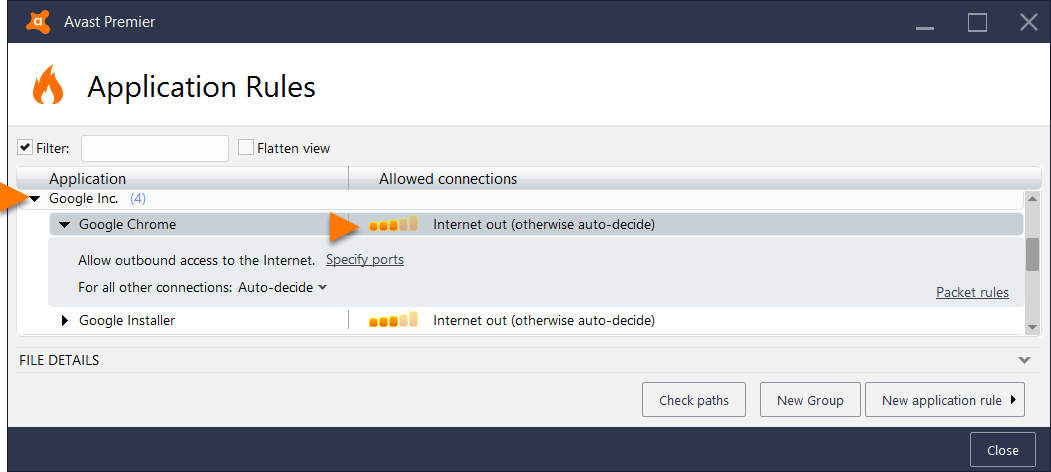
- Basta aggiungere l'app che si desidera includere nell'elenco delle eccezioni del firewall.
- Salva tutto e riavvia il sistema alla fine.
Avast è un'ottima soluzione antivirus che offre una soluzione gratuita per coloro che necessitano solo di una protezione domestica di base per i propri personal computer.
Se vuoi provare gratuitamente più antivirus prima di decidere quale tenere, controlla il nostro guida che include i migliori antivirus gratuiti per un massimo di un anno.
4. Avira
- Da Avira, devi andare a Menù seguito da Configurazione.
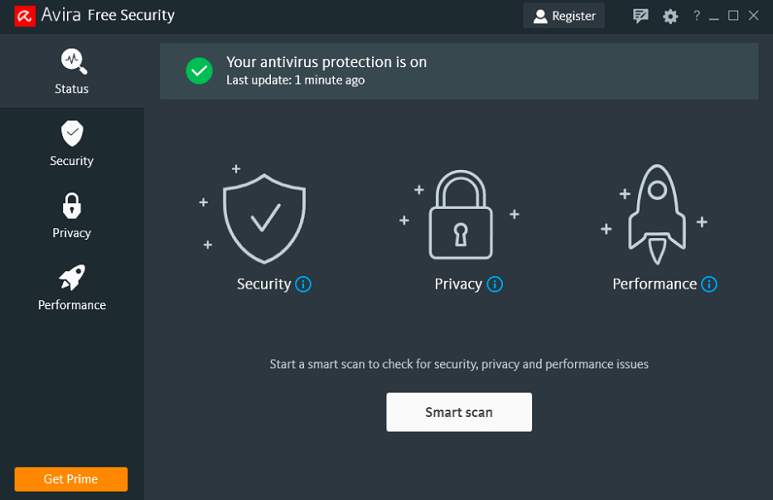
- Quindi, devi accedere a Protezione Internet caratteristica.
- Da lì puoi ritirare il Regole di applicazione iscrizione.
- Quindi, fai clic su Regole di applicazione collegamento per portare le impostazioni del firewall.
- Selezionare Modifica parametri e nell'elenco dei programmi consentiti individuare l'app della stampante e abilitarla.
Avira è un altro strumento antivirus gratuito nel panorama della sicurezza. Lo sviluppatore ha migliorato molto il software nell'ultimo anno per essere abbastanza competitivo.
Ci sono anche molti strumenti di sicurezza freeware. Se non li conosci ancora, vai al nostro guida completa e scopri le loro caratteristiche.
5. AVG
- Avvia l'app AVG e dalla sua interfaccia principale fai clic su Firewall opzione (dovrebbe essere l'ultima voce).
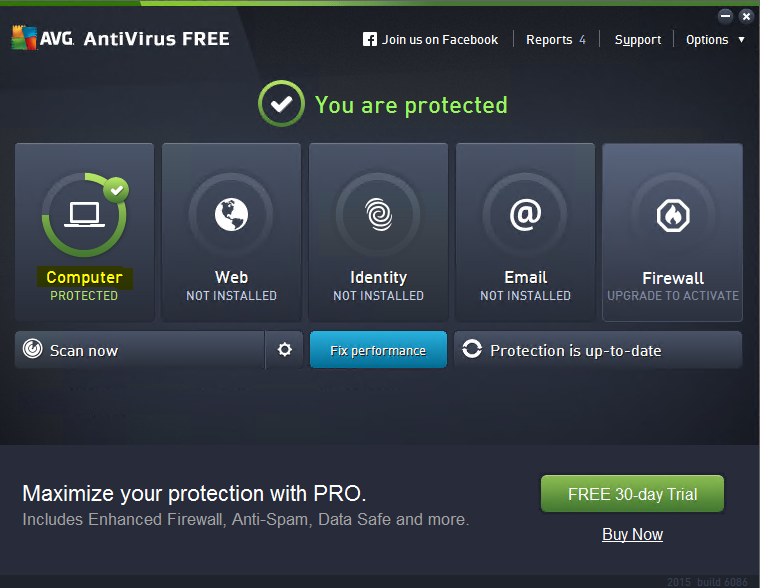
- Successivamente, da Firewall avanzato clicca sul impostazioni icona - dovrebbe trovarsi nella parte inferiore di quella finestra.
- Scegliere Impostazioni avanzate e dal lato sinistro fai clic su imposta regola di esclusione avast.
- Ora, fai clic sul pulsante Aggiungi e compila il modulo sullo schermo per aggiungere una nuova esclusione per la tua stampante.
- Salva le nuove impostazioni e riavvia.
AVG è tra i migliori antivirus in grado dii migliori virus, spyware, malware, proteggendo il tuo computer da qualsiasi minaccia informatica puoi pensare.
6. Norton
- Apri l'app Norton.
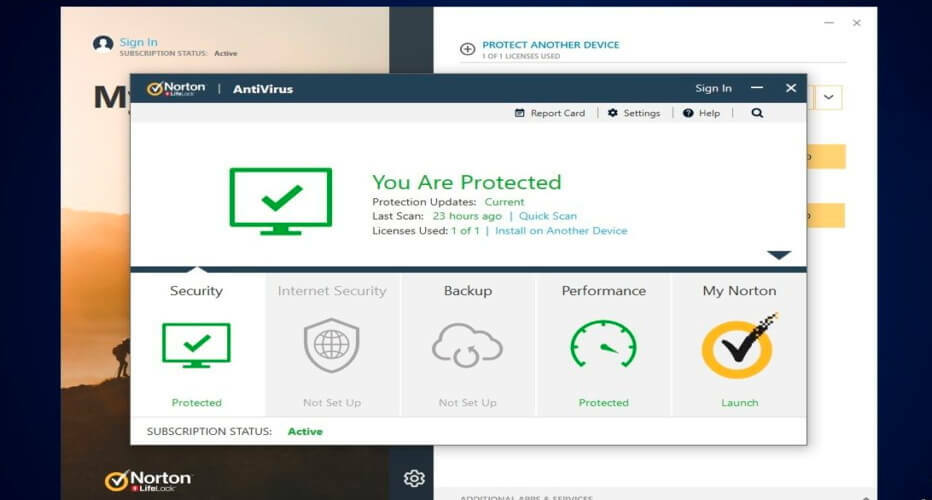
- Vai avanti e seleziona Opzioni avanzate.
- Il Firewall la voce dovrebbe essere situata nel pannello di sinistra; selezionalo.
- Clicca sul impostazioni icona dalla riga Blocco applicazioni.
- Raccogliere Aggiungi applicazione e imposta il file eseguibile per la tua stampante.
- Applica queste impostazioni e salva tutto.
- Fatto.
Norton fa un ottimo lavoro nell'aggiornare i propri database di virus, con nuovi aggiornamenti disponibili quasi ogni giorno. Inoltre viene fornito con una VPN e altre fantastiche funzionalità.
7. Windows Defender
- Aperto Centro sicurezza Windows Defender – nel campo di ricerca di Windows (basta fare clic sull'icona Cortana) digitare Windows Defender e avvia l'app con lo stesso nome.
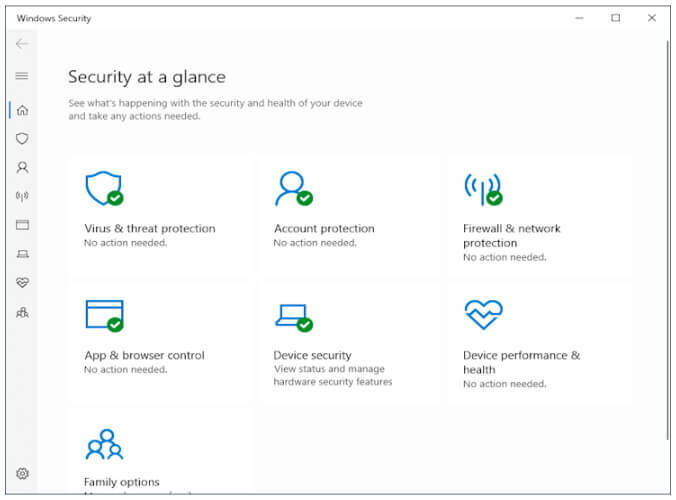
- Selezionare Protezione da virus e minacce e navigare verso Impostazioni di protezione da virus e minacce.
- Da lì puoi scegliere Aggiungi o rimuovi esclusioni.
- Ora puoi includere la tua stampante nell'elenco di esclusione, il che significa che ora puoi utilizzare correttamente la tua stampante senza ulteriori problemi.
Windows Defender è la soluzione integrata inclusa in Windows 10. Fondamentalmente, puoi utilizzare solo Defender da solo per proteggere il tuo computer da virus e altre minacce.
Windows Defender non funziona? Non preoccuparti, usa le nostre soluzioni e risolvi il problema con facilità.
Quindi, questi sono i passaggi che dovrebbero essere applicati quando l'antivirus sta bloccando la stampante o il processo di stampa. Se stai utilizzando un programma diverso da quelli già discussi, niente panico.
Dovresti essere in grado di utilizzare passaggi di configurazione simili per il tuo strumento. Tuttavia, ti consigliamo di utilizzare uno di questi migliori antivirus per Windows 10 per evitare problemi di compatibilità.
A tal proposito, se hai ulteriori domande o se hai bisogno della nostra ulteriore assistenza, non esitare e mettiti in contatto con il nostro team (puoi farlo utilizzando il campo dei commenti in basso).
Domande frequenti
La creazione di una regola del firewall molto probabilmente ti aiuterà a raggiungere il tuo obiettivo. Per i passaggi dettagliati, fare riferimento al nostro guida su come risolvere i problemi della stampante che bloccano l'antivirus.
Puoi provare a eseguire il Risoluzione dei problemi Microsoft. Se questo non aiuta, usa il nostro guida su come risolvere i problemi di configurazione della stampante.
Dovresti controllare il tuo antivirus o usare altri suggerimenti descritti in questo articolo su come risolvere la stampante che non risponde agli errori.


